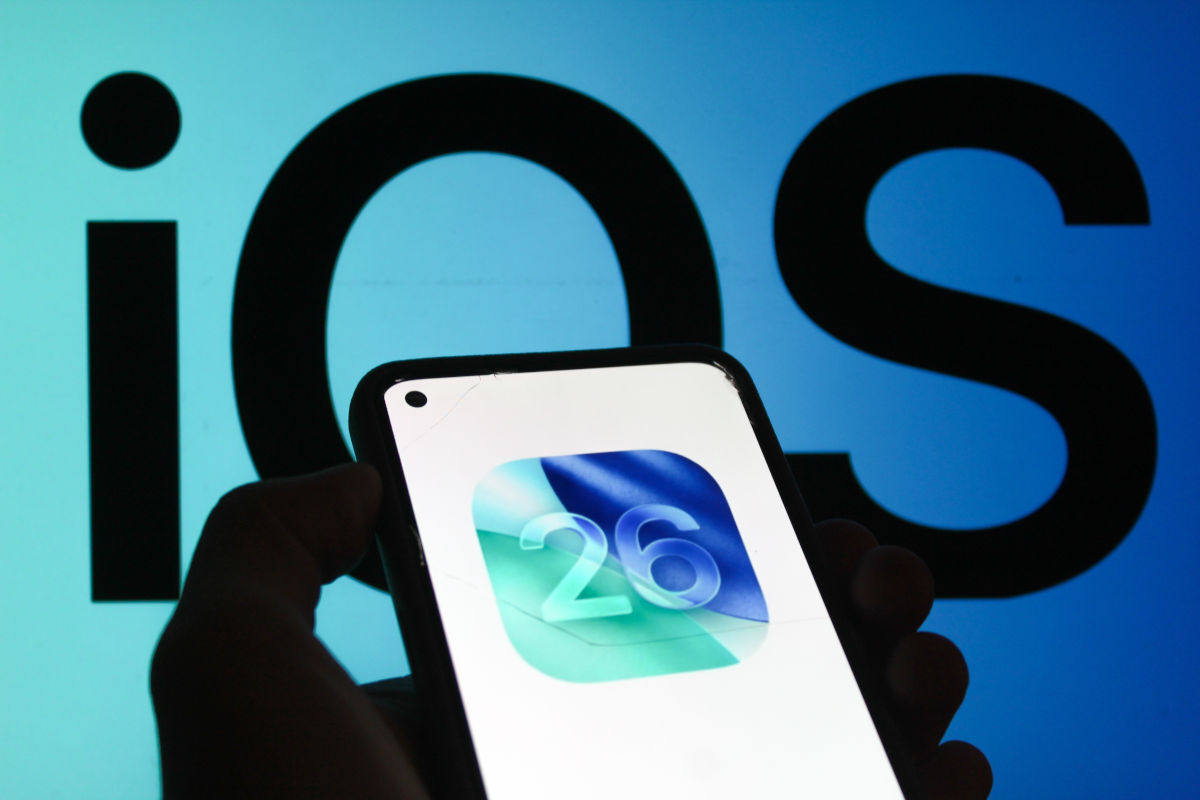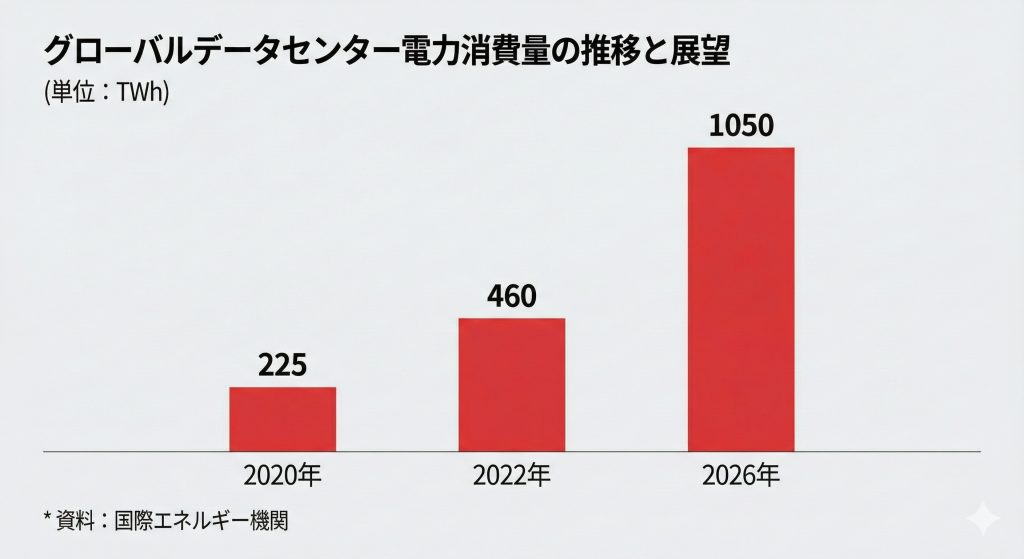パワポ、ワード、エクセルにAIが組み込まれている利便性、これは⼒説しておきたい

いま一番使っているAIかも。
いろいろなAIが誕生し、それぞれの特徴をアピールする、世はまさにAI戦国時代。群雄割拠の様相を呈しています。
そんな中、最近ギズモード編集部で話題なのが「 Copilot in Microsoft 365 」。PowerPoint、Word、Excelといったビジネスに欠かせないアプリケーションがひとまとめになった「Microsoft 365」(昔はOfficeという名前でした)の中に組み込まれているAIです。
そう、WindowsのAIとしておなじみのCopilotが、PowerPoint、Word、Excelなどの中に入っているのです。
さらっと言っていますが、この利便性は力説しておかなければなりません。
AIを使うときって、仕事で使っているアプリケーションからいったん離脱することがほとんどですよね。離脱してAIに仕事をしてもらって、そのアウトプットをアプリケーションに読み込ませて…と。これが意外と手間がかかるし思考の流れも止まりがち。
しかし「 Copilot in Microsoft 365 」なら手間もかからないし思考の流れも止まりません。PowerPoint、Word、Excelで仕事をしながら離脱せずにAIが使えるのです。
僕はこれらのアプリケーションで仕事をしているときには、AIはほぼ「 Copilot in Microsoft 365 」しか使わないです。
ギズモード編集部のみんなも愛用しているので、どんな使い方をしているのか教えてもらいました。
デザインが苦手な僕を助けてくれる
PowerPointでの使いこなしを紹介してくれたのは代田編集部員。クライアント向けの企画書を作るときに活用しているとのこと。
説明用にクライアント名は伏せ字にしてもらいました。画像をクリックすると大きな画像が見られます。画像をクリックすると大きな画像が見られます。PowerPointのCopilotを使って特に便利だと感じるのは、企画書作成時に自動でスライドのデザインを提案してくれる点です。自分はデザインが得意な方ではないので、レイアウトを整えてくれるだけでも助かりますが、「デザイナー」機能で複数のバリエーションまで提示してくれるのが特にありがたいです。
また、スライドに挿入する画像を探す際、以前はクライアントの競合やライセンスの問題を意識しながら慎重に探す必要があり、時間と手間がかかっていました。しかし、Copilotの画像生成機能を活用することで、そのような心配や作業を大きく減らすことができました。
その結果、より本質的な企画や構成に集中でき、作業全体の質とスピードが向上したと感じています。自分の弱みを自然に補ってくれる、頼れるサポート役です。
デザインのバリエーションを提示してくれるのありがたいですよねぇ。これがPowerPoint上で完結するのは利便性高すぎます。
書き仕事の「一歩目」を踏み出してくれる
黒田編集部員はWordでの使いこなしを紹介してくれました。苦手の克服に役立っているようです。
画像をクリックすると大きな画像が見られます。画像をクリックすると大きな画像が見られます。私は、企画書を書くときも原稿を書くときも「一歩目」が出るまでに苦労するタイプです。書き始めると進むのですが、そこに至るのが大変で。そんな私にとってWordのCopilotは心強い味方です。ざっくりでもいいのでテーマを伝えるだけで「一歩目」を踏み出してくれるんです。
作ってくれた下書きのクオリティも高く、ざっくりしたテーマしか伝えていないのに深い洞察が入っていたり、自分では思いつかなかったような視点が入っていたりして助かります。
文体や構成が自分らしくないと感じたら「です・ます調にして」とか「箇条書きを減らして読みもの感を上げて」など、具体的に伝えることでブラッシュアップしてもらえるので、Copilotとラリーをしている間にいつのまにか作業が進んでいます。
そうなんです。これらがすべてWordの画面上で進むので、ほんと「いつの間にか作業が進んでいる」感じなんですよね。このシームレス感はぜひ体験していただきたいです。
ハードルの高い機能もチャットで操れる
Excelでの使いこなしを紹介してくれたのは綱藤副編集長。フル活用するにはハードルの高いテクニカルな機能を、チャットのやり取りで操っていました。
画像をクリックすると大きな画像が見られます。チャット部分を拡大したもの。画像をクリックすると大きな画像が見られます。画像をクリックすると大きな画像が見られます。ExcelのCopilotを使い始めたころよくやっていたのは「関数を使ってこういうことできない?」といった問いかけです。チャット欄で使うべき関数を提案してくれるので検索するより便利。例えばYouTubeのアナリティクスデータを読み込ませて、各パラメータの相関関係を知るのに役立ちます。
さらに使っていくと、「関数」のような具体的な機能について聞くのではなく、もっと漠然とした質問をした方がいいことに気づきました。操作方法を具体的に聞くよりも、「こういうことが知りたい」と投げかける方が、存在すら知らなかったチャートを自動で作成して提案してくれる場面もあり、一人で調べながら作業するよりもExcelをより深く使いこなせる感覚がありました。
また、Copilot単体では対応できないような複雑な処理も、「VBAで実現できる?」と聞けば、その場でスクリプトを書いてくれるのが驚きでした。Excelのシート上で列名などの情報をすでに共有できている状態なので、いちいち説明する手間が省けるのもありがたいポイントです。
僕の本来の仕事はコンテンツを作ることなので、分析にかける学習コストはなるべく減らしたいと思っています。Excelのプロフェッショナルじゃない人に寄り添ってくれるAIだなと感じています。
すごい。Excelのポテンシャルを引き出しまくり。僕もそうですが「Excelって多機能だけど勉強してマスターするのはハードルが高い」と感じている人にはぜひ試していただきたいです。
AIクレジットの確認方法
CopilotのAI機能は契約したプランによって使用回数が決まっていて、1つ仕事をしてもらうとAIクレジットが1つ減るようになっています。
AIクレジットは、Microsoftアカウントのページに行って「サブスクリプション」の中の「AIクレジット残高」で確認できますよ。
※AI機能には使⽤制限があります。詳しくはリンクをご覧ください。※AI機能はサブスクリプション所有者のみが利⽤でき、Microsoft 365 Familyに追加されたメンバーと共有することはできません。※AI機能の使⽤に、最低年齢制限が適⽤される場合があります。
Amazonのサブスクプランがお得
PowerPoint、Word、Excelを仕事や学業で使っている⼈なら、Copilotを活⽤しない⼿はないと思います。これから使ってみたいという人は、AmazonのMicrosoft 365 サブスクリプションプランがお得なのでチェックしてみてください。Microsoft 365 Personal(1人用)「自動更新1か月版」がプライム会員なら最初の1か月が500円で使えます。「自動更新1年版」はこちら。プライムデーではさらにお得になるかもしれないのでアンテナ張っておいてください。
思考の流れを止めないAI体験をぜひ。
※掲載されているサービスや機能は、2025年6月時点の情報です。今後、変更される可能性がありますので、ご了承ください。
Source: 日本マイクロソフト株式会社